
时间:2020-12-06 13:47:45 来源:www.win10xitong.com 作者:win10
我们在用电脑的时候会遇到各种莫名其妙的问题,比如今天小编就遇到了win10桌面图标有方框怎么去掉的问题,即便是很多平时能够独立解决很多问题的网友这次也可能不知道怎么处理win10桌面图标有方框怎么去掉的问题,那有没有办法能处理这个win10桌面图标有方框怎么去掉的情况呢?肯定是行的,小编直接给出操作步骤:1、按下win+E 打开【文件资源管理器】,:2、然后在文件资源管理器界面 切换到 【查看】选卡,并在右侧找到 项目复选框 ,前面的勾去掉即可即可很快速的解决了。下面小编就和大家一起来看看win10桌面图标有方框怎么去掉的具体办法。
小编推荐系统下载:萝卜家园Win10专业版
操作流程:1。按win E打开文件资源管理器,如图:
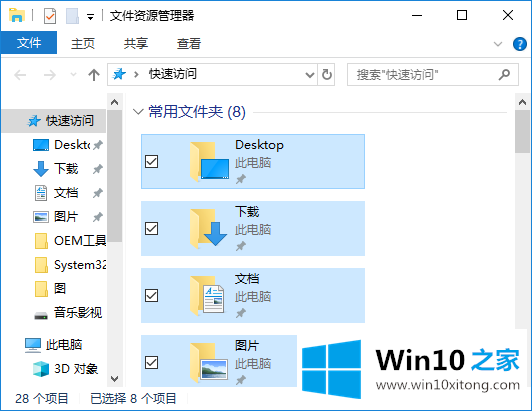
2.然后切换到【查看】在文件浏览器界面选择卡片,找到右侧的项目复选框,去掉之前的复选框!
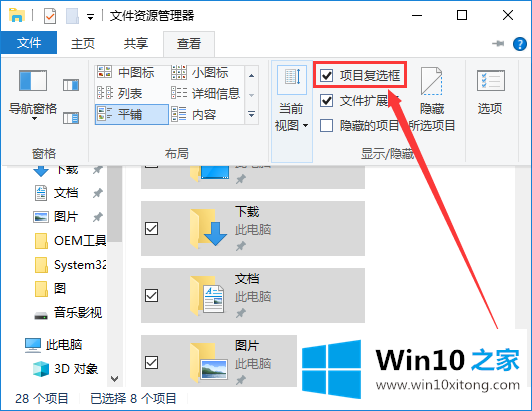
以上是Win10 Home如何去掉win10桌面图标中的框,希望对大家有帮助。
好了,小编已经把win10桌面图标有方框怎么去掉的具体办法全部告诉大家了,要是顺利的帮助你把这个win10桌面图标有方框怎么去掉的问题处理好了,希望你继续支持本站,如果有什么意见,可以给小编留言,谢谢大家。